win10如何显示我的电脑在桌面方法 win10系统中我的电脑不见了怎么办
发布时间:2017-08-30 10:19:42作者:知识屋
win10如何显示我的电脑在桌面方法 win10系统中我的电脑不见了怎么办 我们在使用电脑的时候,总是会遇到很多的电脑难题。当我们在遇到了Win10我的电脑图标不见了的时候,那么我们应该怎么办呢?今天就一起来跟随知识屋的小编看看怎么解决的吧。

Win10我的电脑图标不见了找回方法:
1、首先第一步我们需要做的就是进入到电脑的桌面上,然后在桌面上随便找一处空白的地方使用电脑的鼠标进行右键点击,这个时候就会跳出一个选项列表了,在这个选项列表中我们需要选择里面的个性化选项就可以了。

2、当我们在完成了上面的操作步骤成功的打开了电脑中的个性化设置页面以后,现在我们就需要在这个页面中的左边位置找到主题这个选项,找到以后直接进行点击即可,接着我们需要在打开的页面右边位置找到桌面图标设置并进行点击。

3、现在我们就可以对桌面的图标设置进行操作了,找到里面的计算机图标然后选择它,选好了就可以对设置进行保存操作了。

4、最后我们进入到电脑的桌面上,然后我们就可以看到我的电脑的图标了,是不是非常的方便呢?
对于我们在遇到了需要进行这样的操作的时候,那么我们就可以利用到上面给你们介绍的解决方法进行处理,希望能够对你们有所帮助。
知识阅读
-

美拍草稿箱在哪 美拍草稿箱位置
-
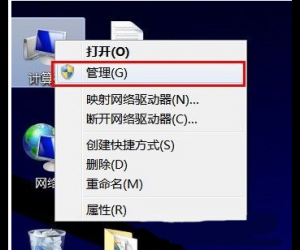
win7怎么快速开启Administrator帐号 怎样启用win7的超级管理员账户
-

怎么给电脑建立一个一个私密文件夹 让别人永远找不到?
-

Win10系统无法打开鲁大师如何解决 怎么解决Win10系统无法打开鲁大师的方法教程
-

怎么删除FlashPlayer的所有站点数据 删除FlashPlayer的所有站点数据的方法
-

你敢想象光速运转的电脑是什么样吗?
-

QQ天降红包哪些地方可以领取 QQ天降红包在哪里怎么领方法教程
-
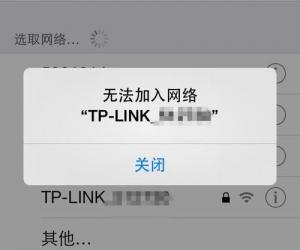
无线网络wifi改密码后iphone手机连不上网 iPhone无法加入网络怎么办
-
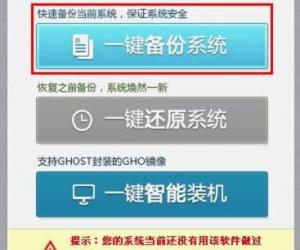
u大师怎么一键备份系统教程 U大师一键备份还原系统操作步骤
-
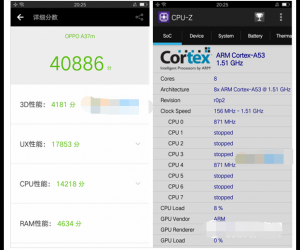
OPPO A37安兔兔跑分多少 OPPO A37跑分多少
软件推荐
更多 >-
1
 一寸照片的尺寸是多少像素?一寸照片规格排版教程
一寸照片的尺寸是多少像素?一寸照片规格排版教程2016-05-30
-
2
新浪秒拍视频怎么下载?秒拍视频下载的方法教程
-
3
监控怎么安装?网络监控摄像头安装图文教程
-
4
电脑待机时间怎么设置 电脑没多久就进入待机状态
-
5
农行网银K宝密码忘了怎么办?农行网银K宝密码忘了的解决方法
-
6
手机淘宝怎么修改评价 手机淘宝修改评价方法
-
7
支付宝钱包、微信和手机QQ红包怎么用?为手机充话费、淘宝购物、买电影票
-
8
不认识的字怎么查,教你怎样查不认识的字
-
9
如何用QQ音乐下载歌到内存卡里面
-
10
2015年度哪款浏览器好用? 2015年上半年浏览器评测排行榜!








































